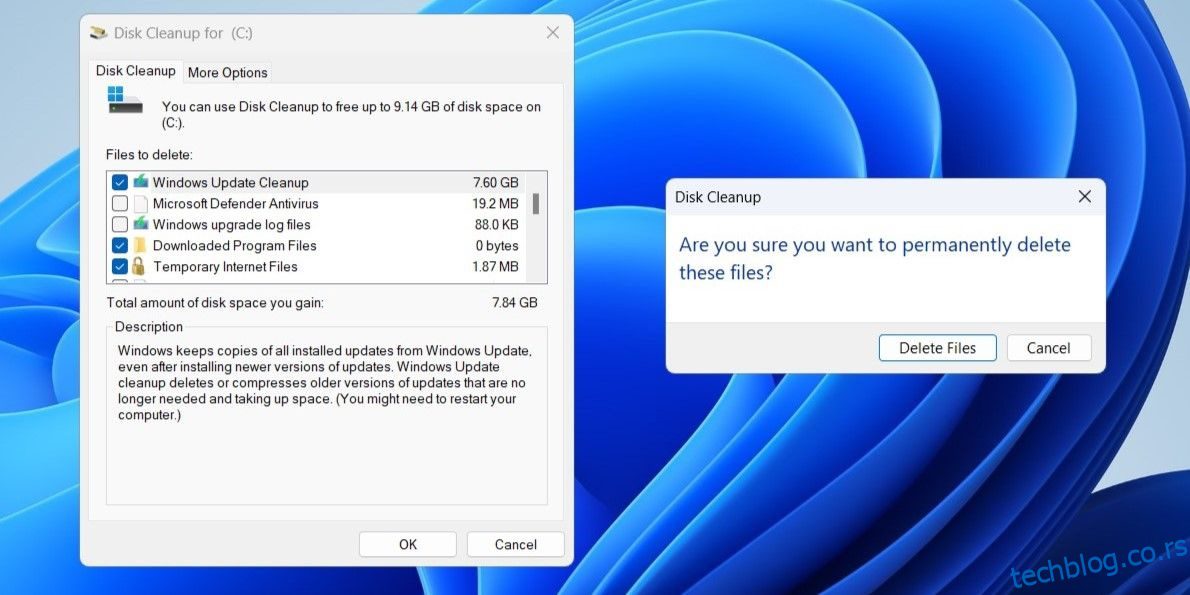Брисање скривене фасцикле „$Виндовс.~БТ“ и враћање гигабајта простора на чврстом диску је примамљиво. Али чему служи ова фасцикла са шифрованим именом и колико је критична за вашу инсталацију Виндовс-а?
Шта је фасцикла „$Виндовс.~БТ“ и да ли треба да је избришете?
Виндовс креира фасциклу „$Виндовс.~БТ“ када надоградите оперативни систем на новију верзију. Ова фасцикла садржи све неопходне датотеке за процес надоградње, као што су привремене инсталационе датотеке и евиденције из претходне инсталације Виндовс-а.
Виндовс аутоматски уклања фасциклу „$Виндовс.~БТ“ након 10 дана. Пошто ће ручно брисање ове фасцикле уклонити старе Виндовс инсталационе датотеке, нећете моћи да се вратите на претходну верзију оперативног система Виндовс користећи опцију Врати се у менију Опоравак у том периоду (на пример, да бисте се вратили са Виндовс 11 на Виндовс 10 ). Дакле, требало би да се решите ове фасцикле само ако сте задовољни тренутном Виндовс верзијом на вашем рачунару. Такође можете безбедно да избришете огромну фасциклу ако Виндовс то не уради аутоматски након грејс периода.
Али не би требало само да избришете ову скривену фасциклу као било коју другу фасциклу на радној површини. Уместо тога, требало би да се обратите алату за чишћење диска или командној линији.
Како пронаћи и избрисати фасциклу „$Виндовс.~БТ“.
Пошто је „$Виндовс.~БТ“ скривена фасцикла, потребно је да конфигуришете Виндовс да приказује скривене датотеке и фасцикле да бисте га пронашли у Филе Екплорер-у. Када то урадите, директоријум Ц:\$Виндовс.~БТ ће постати видљив.
Међутим, не можете директно да избришете фасциклу „$Виндовс.~БТ“. Да бисте то урадили, потребно је да покренете алатку за чишћење диска. Ево како:
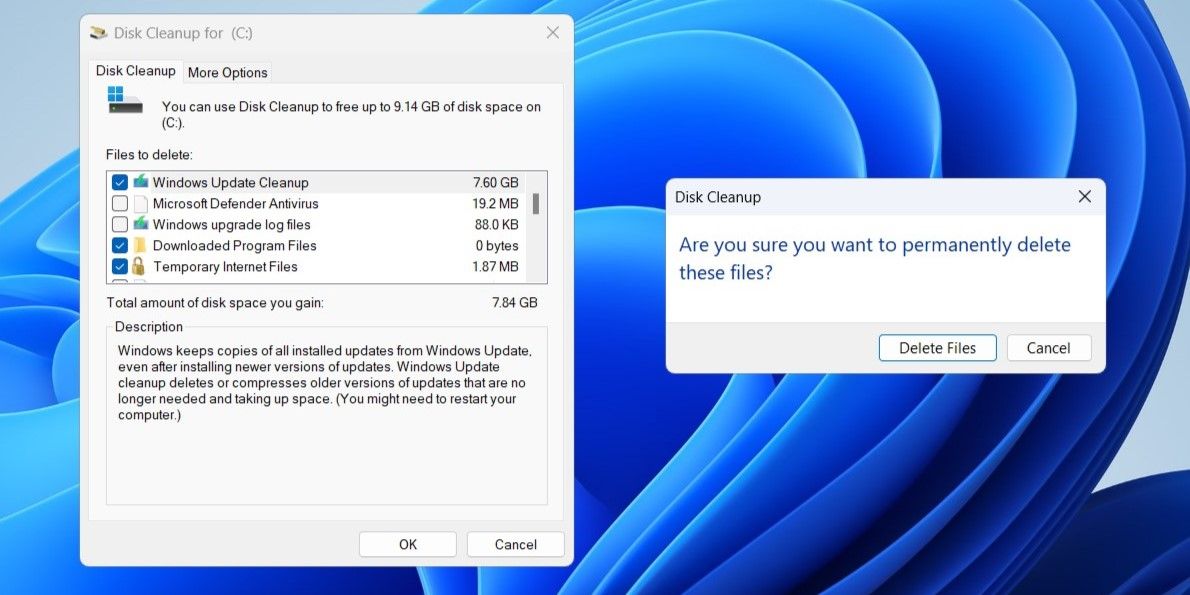
Ако се фасцикла „$Виндовс.~БТ“ појави чак и након што покренете алатку за чишћење диска, мораћете да извршите неколико команди у командној линији. За то отворите командну линију са административним правима, а затим покрените следеће команде једну по једну.
takeown /F C:\$Windows.~BT\* /R /A
icacls C:\$Windows.~BT\*.* /T /grant administrators:F
rmdir /S /Q C:\$Windows.~BT\
Једном када покренете горње команде, фасцикла „$Виндовс.~БТ“ ће бити заувек избрисана.
Сада када разумете сврху фасцикле „$Виндовс.~БТ“, можете да одлучите како да с њом поступате. Осим фасцикле „$Виндовс.~БТ“, можете наићи и на фасцикле попут „Виндовс.олд“, „$ВинРЕАгент“, „$СисРесет“ и друге које се такође могу безбедно избрисати помоћу алатке за чишћење диска.